Oglas
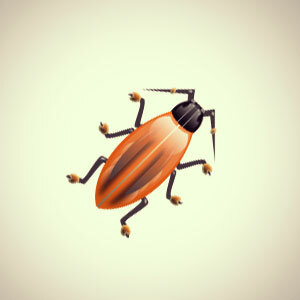 Kad razmišljate o lažnim ili uređenim snimkama zaslona, programi poput Photoshopa vjerojatno vam padaju na pamet. Nikad nisam bio kreativan kad je riječ o dizajnu i grafičkim radovima, tako da to za mene gotovo i ne dolazi u obzir. Ako pokušavate zamijeniti lica na slici, morat ćete naučiti kako se takvi programi koriste. Ako pokušavate učiniti nešto poput promjene teksta u Facebookovom razgovoru, nema potrebe. Sve što trebate je Firebug i PrtScrn ključ.
Kad razmišljate o lažnim ili uređenim snimkama zaslona, programi poput Photoshopa vjerojatno vam padaju na pamet. Nikad nisam bio kreativan kad je riječ o dizajnu i grafičkim radovima, tako da to za mene gotovo i ne dolazi u obzir. Ako pokušavate zamijeniti lica na slici, morat ćete naučiti kako se takvi programi koriste. Ako pokušavate učiniti nešto poput promjene teksta u Facebookovom razgovoru, nema potrebe. Sve što trebate je Firebug i PrtScrn ključ.
Firebug je dostupan za svaki veći preglednik Kako instalirati Firebug na IE, Safari, Chrome i Opera Čitaj više : IE6 +, Firefox, Opera, Safari i Chrome. U ovom primjeru vodit ću vas kroz udžbenik o tome kako ga koristiti za svoj izvorni preglednik, Firefox. Što je Firebug? Firebug je dodatak preglednika koji vam omogućuje uređivanje, uklanjanje pogrešaka i nadzor CSS 10 jednostavnih primjera CSS koda koje možete naučiti u 10 minutaŽelite znati više o korištenju CSS-a? Pokušajte s ovim osnovnim primjerima CSS koda, a zatim ih primijenite na vlastite web stranice. Čitaj više
, HTML i JavaScript. Da biste manipulirali web-stranicama, kao što ću vam danas pokazati, nećete trebati nijedan od tih jezika.Instaliranje Firebuga
Instalacija je nevjerojatno jednostavna. Prijeđite na službenu web stranicu kako biste preuzeli dodatak [Više nije dostupno]. Odatle odaberite svoj preglednik (poželjno je Firefox, tako da je lakše slijediti dalje). Instalirajte dodatak i po potrebi ponovno pokrenite preglednik.

Korištenje Firebuga
Kada instalirate Firebug, zadano bi se ikona trebala prikazati na vašoj dodatnoj traci, izborniku Alati i, možda, kontekstnom izborniku. Kliknite ikonu na traci dodataka i vidjet ćete novu karticu na dnu zaslona.

Ono što ovdje vidite je HTML prikaz elemenata web stranice na kojoj se nalazite. U ovom primjeru to je stranica za preuzimanje Firebuga u dodatcima Firefox [Nema više dostupnih]. Ako vas zanima upotreba Firebuga u uobičajenije svrhe, slobodno se pođite po karticama i osjetite njegove značajke.
Gumb koji sam istaknuo na snimci zaslona je alat za pregled. Ovo je alat koji ćemo koristiti. Kliknite taj gumb i tada ćete primijetiti da će svako područje teksta iznad kojeg pokažite pokazivač biti označeno u prikazu web stranice, a zatim označeno prema dolje u Firebug-ovom HTML prikazu.

Promjena teksta
Kliknite na blok teksta kojim želite manipulirati. Vidjet ćete da je tekst odabran u HTML prikazu Firebuga. Od tamo dvaput kliknite liniju HTML-a koja uključuje tekst koji želite promijeniti. Možete početi upisivati što god želite.

Dok upisujete, vidjet ćete da ažuriranja pregleda uživo postoje na web stranici.
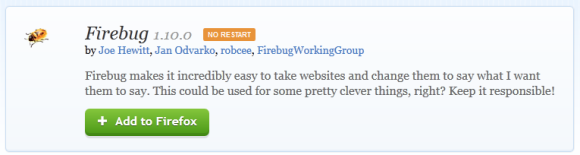
Kul, zar ne? To je posebno jednostavno zbog načina na koji vam Firebug omogućuje izoliranje neobrađenog teksta od zamotanog HTML-a. Na taj način su sačuvani svi HTML elementi, CSS stilovi i ostali važni vizualni sadržaji tako da izgledaju kao prava kopija.
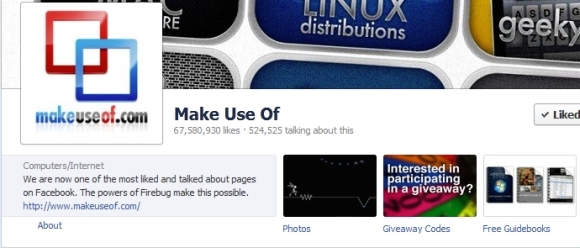
Kako vam je Firebug ugodniji ili ako već znate HTML, lako ćete mijenjati druge elemente na stranici, poput slika. Mogućnosti su prilično beskrajne i siguran sam da već pronalazite načine na koji možete koristiti i zloupotrijebiti ovaj mali trik.
Javite mi što mislite o ovom malom savjetu i podijelite svoje kreativne načine kako ga koristiti u komentarima!
Craig je web poduzetnik, pridruženi trgovac i bloger sa Floride. Još zanimljivih stvari možete pronaći i ostati u kontaktu s njim na Facebooku.